html代码大全寻找最全的HTML语言代码大全
html代码大全 时间:2022-03-02 阅读:()
寻找最全的HTML语言代码大全
一、文字 1.标题文字 <h#>..........</h#> #=1~6;h1为最大字,h6为最小字 2.字体变化 <font>..........</font> 【1】字体大小 <font size=#>..........</font> #=1~7;数字愈大字也愈大 【2】指定字型 <font face="字体名称">..........</font> 【3】文字颜色 <font color=#rrggbb>..........</font> rr:表红色(red)色码 gg:表绿色(green)色码 bb:表蓝色(blue)色码 rrggbb也可用6位颜色代码数字 3.显示小字体 <small>..........</small> 4.显示大字体 <big>..........</big> 5.粗体字 <b>..........</b> 6.斜体字 <i>..........</i> 7.打字机字体 <tt>..........</tt> 8.底线 <u>..........</u> 9.删除线 <strike>..........</strike> 10.下标字 <sub>..........</sub> 11.上标字 <sup>..........</sup> 12.文字闪烁效果 <blink>..........</blink> 13.换行(也称回车) <br> 14.分段 <p> 15.文字的对齐方向 <p align="#"> #号可为 left:表向左对齐(预设值) center:表向中对齐 right:表向右对齐 P.S.<p align="#">之后的文字都会以所设的对齐方式显示,直到出现另一个<p align="#">改变其对齐方向,遇到<hr>或<h#>标签时会自动设回预设的向左对齐。 16.分隔线 <hr> 【1】分隔线的粗细 <hr size=点数> 【2】分隔线的宽度 <hr size=点数或百分比> 【3】分隔线对齐方向 <hr align="#"> #号可为 left:表向左对齐(预设值) center:表向中对齐 right:表向右对齐 【4】分隔线的颜色 <hr color=#rrggbb> 【5】实心分隔线 <hr noshade> 17.居中对齐 <center>..........</center> 18.依原始样式显示 <pre>..........</pre> 19.<body>指令的属性 【1】背景颜色 -- bgcolor <body bgcolor=#rrggbb> 【2】背景图案 -- background <body background="图形文件名"> 【3】设定背景图案不会卷动 -- bgproperties <body bgproperties=fixed> 【4】文件内容文字的颜色 -- text <body text=#rrggbb> 【5】超连结文字颜色 -- link <body link=#rrggbb> 【6】正被选取的超连结文字颜色 -- vlink <body vlink=#rrggbb> 【7】已连结过的超连结文字颜色 -- alink <body alink=#rrggbb> 20.文字移动指令<MARQUEE>..........</MARQUEE> 移动速度指令是:scrollAmount=# #最小为1,速度为最慢;数字越大移动的越快。 移动方向指令是:direction=# up向上、down向下、left向左、right向右。 指令举例:<MARQUEE scrollAmount=3 direction=up>..........</MARQUEE> 二、图片 1.插入图片 <img src="图形文件名"> 2.设定图框 -- border <img src="图形文件名" border=点数> 3.设定图形大小 -- width、height <img src="图形文件名" width=宽度点数 height=高度点数> 4.设定图形上下左右留空 -- vspace、hspace <img src="图形文件名" vspace=上下留空点数 hspace=左右留空点数> 5.图形附注 <img src="图形文件名" alt="说明文字"> 6.预载图片 <img src="高解析度图形文件名" lowsrc="低解析度图形文件名"> P.S.两个图的图形大小最好一致; 7.影像地图(Image Map) <img src="图形文件名" usemap="#图的名称"> <map name="图的名称"> <area shape=形状 coords=区域座标列表 href="连结点之URL"> <area shape=形状 coords=区域座标列表 href="连结点之URL"> <area shape=形状 coords=区域座标列表 href="连结点之URL"> <area shape=形状 coords=区域座标列表 href="连结点之URL"> </map> 【1】定义形状 -- shape shape=rect:矩形 shape=circle:圆形 shape=poly:多边形 【2】定义区域 -- coords a.矩形:必须使用四个数字,前两个数字为左上角座标,后两个数字为右下角座标 例:<area shape=rect coords=100,50,200,75 href="URL"> b.圆形:必须使用三个数字,前两个数字为圆心的座标,最后一个数字为半径长度 例:<area shape=circle coords=85,155,30 href="URL"> c.任意图形(多边形):将图形之每一转折点座标依序填入 例:<area shape=poly coords=232,70,285,70,300,90,250,90,200,78 href="URL" 三、表格相关 1.表格标题 <caption>..........</caption> 表格标题位置 -- align <caption align="#"> #号可为:表标题置于表格上方(预设值) bottom:表标题置于表格下方 2.定义列 <tr> 3.定义栏位 《1》<td>:靠左对齐 《2》<th>:靠中对齐ⅱ粗体 【1】水平位置 -- align <th align="#"> #号可为 left:向左对齐 center:向中对齐 right:向右对齐 【2】垂直位置 -- align <th align="#"> #号可为 :向上对齐 middle:向中对齐 bottom:向下对齐 【3】栏位宽度 -- width <th width=点数或百分比> 【4】栏位垂直合并 -- rowspan <th rowspan=欲合并栏位数> 【5】栏位横向合并 -- colspan <th colspan=欲合并栏位数> 四、表格的主要属性 1. <table>标记的主要属性 align定义表格的对齐方式,有三个属性值center,left,right background定义表格的背景图案,属性值为图片的地址 bgcolor定义表格的背景颜色,属性值是各种颜色代码 border定义表格的边框宽度,属性值是数字 bordercolor定义表格边框的颜色,属性值是各种颜色代码 cellpadding定义单元格内容与单元格边框之间的距离,属性值是数字 cellspacing定义表格中单元格之间的距离 height定义表格的高度,属性值是数字 width定义表格的宽度,属性值是数字 2. <tr>标记,表格是由多行与多列组成的,<tr>标记用来定义表格的一行,他的属性极其属性值定义的是表格中的该行,其主要属性与属性值如下: align定义对齐方式,属性值与上同 background定义背景图案 bgcolor定义背景色 3. <td>标记。用<td>标记概况起来的内容表示表格的单元。其主要属性与属性值和<table>标记的一样,补充两个合并列和行的代码: colspan定义合并表格的列数,属性值是数字 rowspan定义合并表格的行数,属性值是数字 五、FRAME 1、分割视窗指令 <frameset>..........</frameset> 【1】垂直(上下)分割 -- rows <frameset rows=#> #号可为点数: 如欲分割为100,200,300三个视窗,则<frameset rows=100,200,300>; 亦可以*号代表,如<frameset rows=*,500,*> 百分比:如<frameset rows=30%,70%>,各项总和最好为100%; 【2】水平(左右)分割 -- cols <frameset cols=点数或百分比> 2、指定视窗内容 -- <frame> <frameset cols=30%,70%> <frame> <frame> </frameset> 【1】指定视窗的文件名称 -- src <frame src=HTML档名> 【2】定义视窗的名称 -- name <frame name=视窗名称> 【3】设定文件与上下边框的距离 -- marginheight <frame marginheight=点数> 【4】设定文件与左右边框的距离 -- marginwidth <frame marginwidth=点数> 【5】设定分割视窗卷轴 -- scrolling <frame scrolling=#> #号可为 yes:固定出现卷轴 no:不出现卷轴 auto:自动判断文件大小需不需要卷轴(预设值) 【6】锁住分割视窗的大小 -- noresize <frame noresize> 六、歌曲代码: 在这组代码中,不必管它是mms.http.rtsp,只要看尾缀是asf、wma、wmv、wmv、rm都可适用下面的代码: 1. 手动播放: <EMBED src=歌曲地址 volume="100" width=39 height=18 hidden="FALSE" autostart="fault" type="audio/x-pn-realaudio-plugin" controls="PlayButton"> 2. 打开页面自动播放: <EMBED src="歌曲地址" width="39" height="18" autostart="true" hidden="false" loop="infinite" align="middle" volume="100" type="audio/x-pn-realaudio-plugin" controls="PlayButton" autostart="true"> ------------------------------------------------------------------ 套用代码: <div align="center"> <table border="1" width="90%" height="403" background="背景图片地址"> <tr><td width="80%" height="100%"> <p align="center"><br><br><br> <font face="华文彩云" size="6" color="#FFFFFF">歌曲或音乐名称</font><br><br> <p align="center"><img src="图片地址"><br><br> <font color="#FFFFFF" size=3>介绍文字</font><br><br><br> <EMBED style="FILTER: xray()" src=音乐地址 width=250 height=30 type=audio/x-ms-wma autostart="true" loop="-1"><br><br><br> </td></tr> </table> </div> 简易套用代码详解: <div align="center">是定义帖子居中; <table border="1" width="90%" height="403" background="背景图片地址"><tr><td width="80%" height="100%"> 这其中的border="1"是定义表格边线的宽度,定义为0则无边线;width="90%" height="403"分别定义背景图表格的宽度和高度.如果背景图是一张大图,可以这样定义:width=图片宽度 height=图片高度 <p align="center"><br><br><br><font face="华文彩云" size="6" color="#FFFFFF">歌曲或音乐名称</font><br><br> <p align="center">是定义文字居中的,<br>是回行代码,加几个就会空几行。<font face="华文彩云" size="6" color="#FFFFFF">是定义文字属性的。face="华文彩云"是定义字体,你可以把字体换成隶书、宋体等。size="6"是定义字号的,数字越大字越大,如果不定义,默认是2号字。color="#FFFFFF"是定义字体颜色的。全部字体颜色的代码在妙手饰图区有人发过,你可以找来改。 <p align="center"><img src="图片地址"><br><br><font color="#FFFFFF">介绍文字</font><br><br><br> 第一个括号里的代码仍然是定义图片和文字居中的。<img src="图片地址">是插入图片代码。<font color="#FFFFFF" size=3>介绍文字</font>是定义这段文字的。如果想改变字拧⒆痔濉⒆值难丈??烧瞻嵘厦嫖医驳亩ㄒ宸椒ā?/font> <EMBED style="FILTER: xray()" src=音乐地址 width=250 height=30 type=audio/x-ms-wma autostart="true" loop="-1"> 这一段是插入播放器代码,因为我插的是特殊的播放器,style="FILTER: xray()" 是特殊代码。“src=音乐地址”是插入音乐文件的地址。width=250 height=30分别定义播放器的宽度和高度(如果把宽和高都设成零则为隐藏,并且只能自动播放)。autostart="true" loop="-1"是定义音乐播放方式的,autostart="true"是设定手动或自动播放,“true”或“1”是自动播放,“false”或“0”是手动播放;loop="-1"是播放次数,“true”或“1”表示重复播放,“false”“-1”或“0”是只播放一次。 <br><br><br></td></tr></table></div>回行代码和与前面对应的固定代码。 <EMBED style="FILTER: xray()" src=音乐地址 width=250 height=30 type=audio/x-ms-wma autostart="true" loop="-1"> 这一段是插入播放器代码,因为我插的是特殊的播放器,style="FILTER: xray()" 是特殊代码。“src=音乐地址”是插入音乐文件的地址。width=250 height=30分别定义播放器的宽度和高度(如果把宽和高都设成零则为隐藏,并且只能自动播放)。autostart="true" loop="-1"是定义音乐播放方式的,autostart="true"是设定手动或自动播放,“true”或“1”是自动播放,“false”或“0”是手动播放;loop="-1"是播放次数,“true”或“1”表示重复播放,“false”“-1”或“0”是只播放一次。 <br><br><br></td></tr></table></div>回行代码和与前面对应的固定代码。
- html代码大全寻找最全的HTML语言代码大全相关文档
- html代码大全高中信息技术html简单代码有哪些
- html代码大全HTML运算代码
- html代码大全html的代码怎么写
- html代码大全求html代码
- html代码大全求HTML代码大全!包括属性在内的大全!
- html代码大全HTML中哪些是常用的代码.
欧路云:美国200G高防云-10元/月,香港云-15元/月,加拿大480G高防云-23元/月
欧路云 主要运行弹性云服务器,可自由定制配置,可选加拿大的480G超高防系列,也可以选择美国(200G高防)系列,也有速度直逼内地的香港CN2系列。所有配置都可以在下单的时候自行根据项目 需求来定制自由升级降级 (降级按天数配置费用 退款回预存款)。由专业人员提供一系列的技术支持!官方网站:https://www.oulucloud.com/云服务器(主机测评专属优惠)全场8折 优惠码:zhuji...
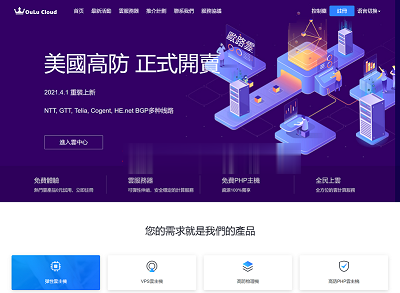
RFCHOST - 洛杉矶CN2 GIA VPS季付23.9美元起 100Mbps带宽
RFCHOST,这个服务商我们可能有一些朋友知道的。不要看官网是英文就以为是老外服务商,实际上这个服务商公司在上海。我们实际上看到的很多商家,有的是繁体,有的是英文,实际上很多都是我们国人朋友做的,有的甚至还做好几个品牌域名,实际上都是一个公司。对于RFCHOST商家还是第一次分享他们家的信息,公司成立大约2015年左右。目前RFCHOST洛杉矶机房VPS正进行优惠促销,采用CN2优化线路,电信双...
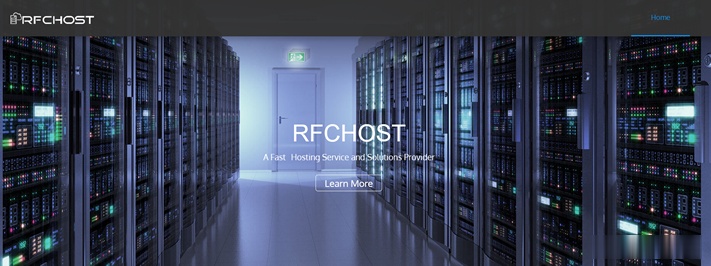
腾讯云新用户省钱秘笈购买云服务器
目前国内云计算市场竞争异常激烈,尤其是国内的腾讯云、阿里云、景安等商家促销活动一波接一波的进行,对于有需要的用户确实得到不小的实惠。但是这样给予国内的主机商确实是比较大的打击,毕竟这些商家的背景和实例强劲,即便是贴本补贴优惠,也是不怕的。前两年阿里一家各种活动促销,确实在国内市场占据主要的市场地位,腾讯云开始两年没有较大的吸引用户,不过这两年的发展还是比较稳健的。我们很多网友在之前肯定也享受到一些...

html代码大全为你推荐
-
路由器怎么重新设置网络路由器复位后怎么重新设置起英文名根据中文名取英文名大牛网努比亚大牛显示无线网ID名是问号,连不上,密码正确,点连接就直接显示已保存,WLAN没问题,别的体系文件ISO体系文件分级文件损坏文件损坏是由哪些原因造成的?有什么办法修复吗?0x800ccc0f任务“POP3.163.COM-正在接收”报告了错误(0x800CCC0F)摇一摇周边微信摇一摇周边怎么申请开通网游木马最新网游木马及其防范技巧clamp官网天子官网,天子OL官网key网有没有可以免费看电影的网址 要真免费的喔~